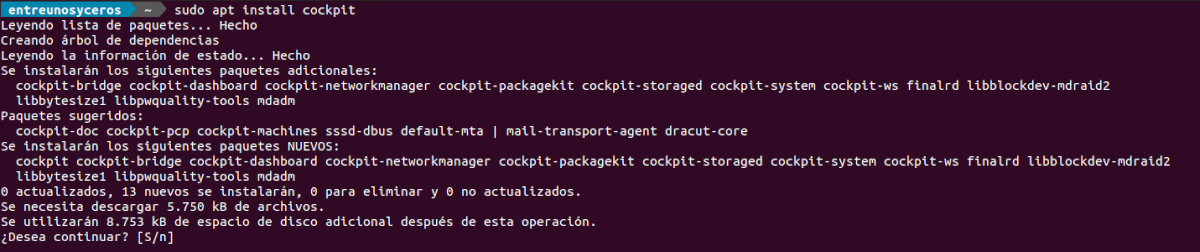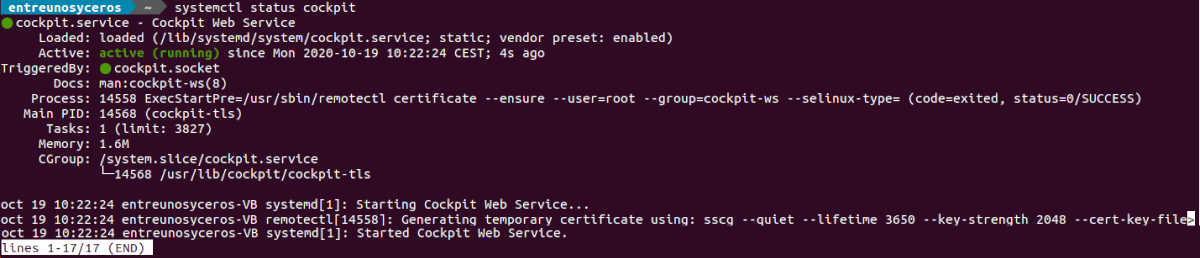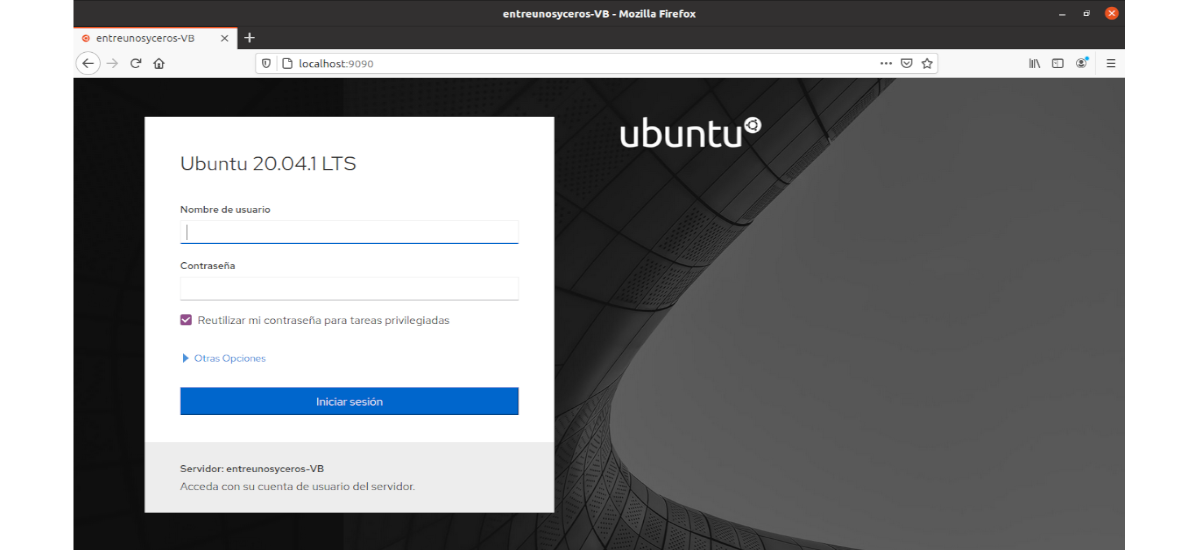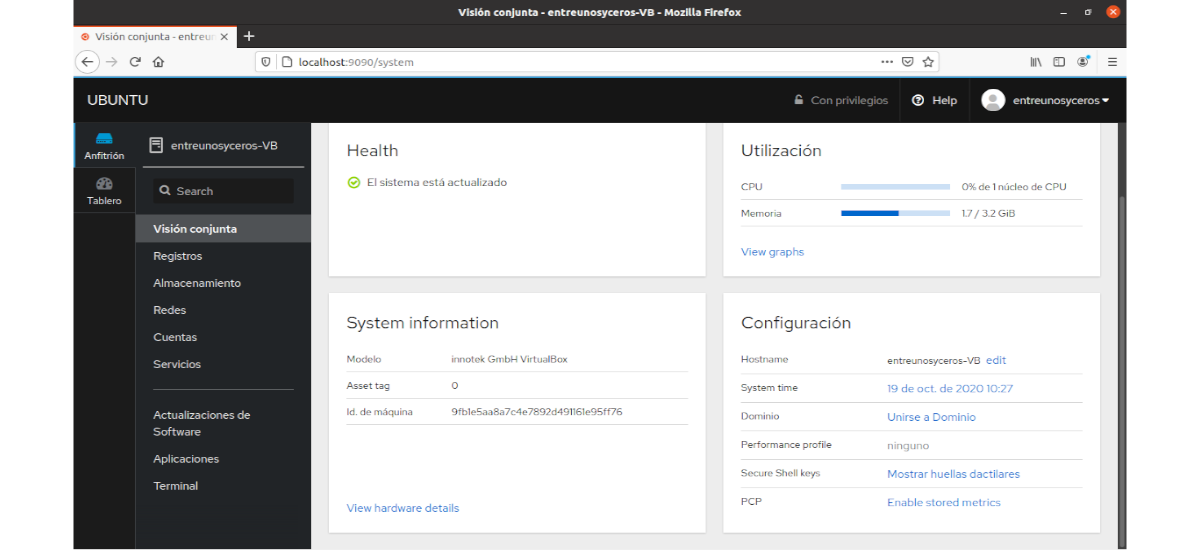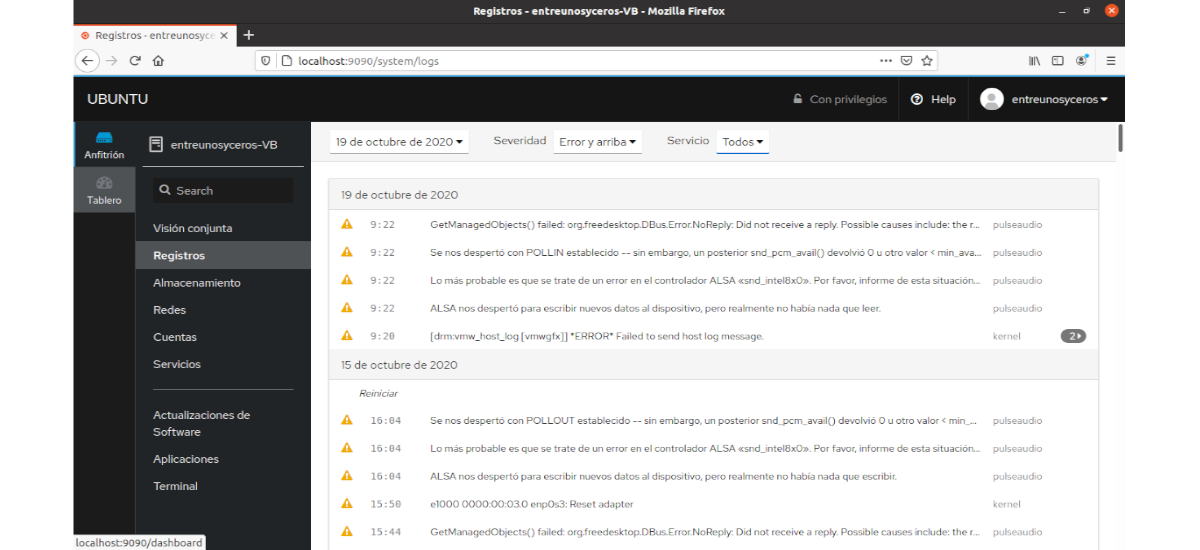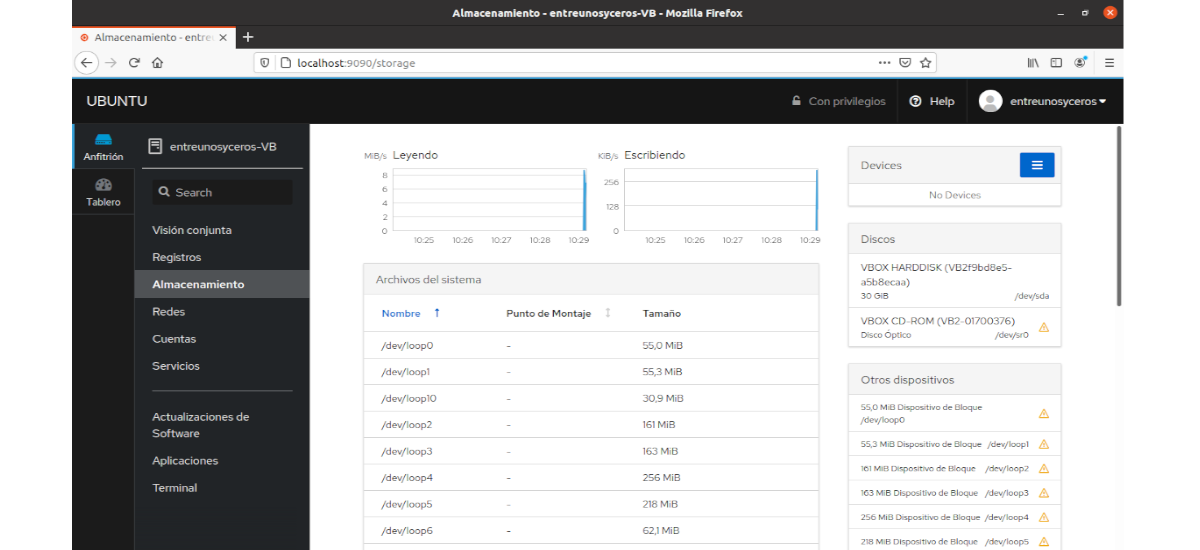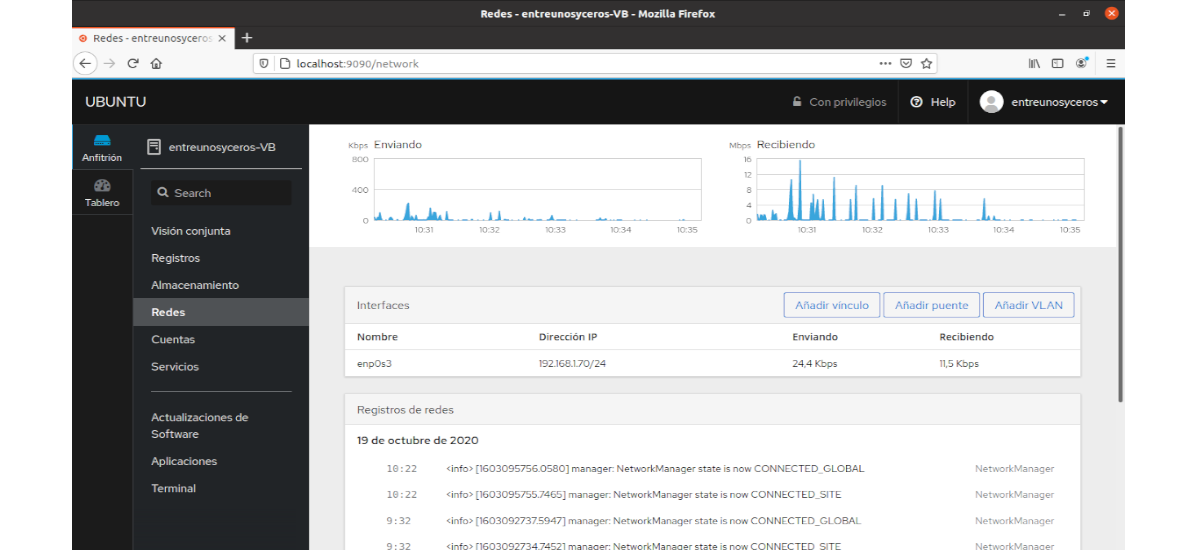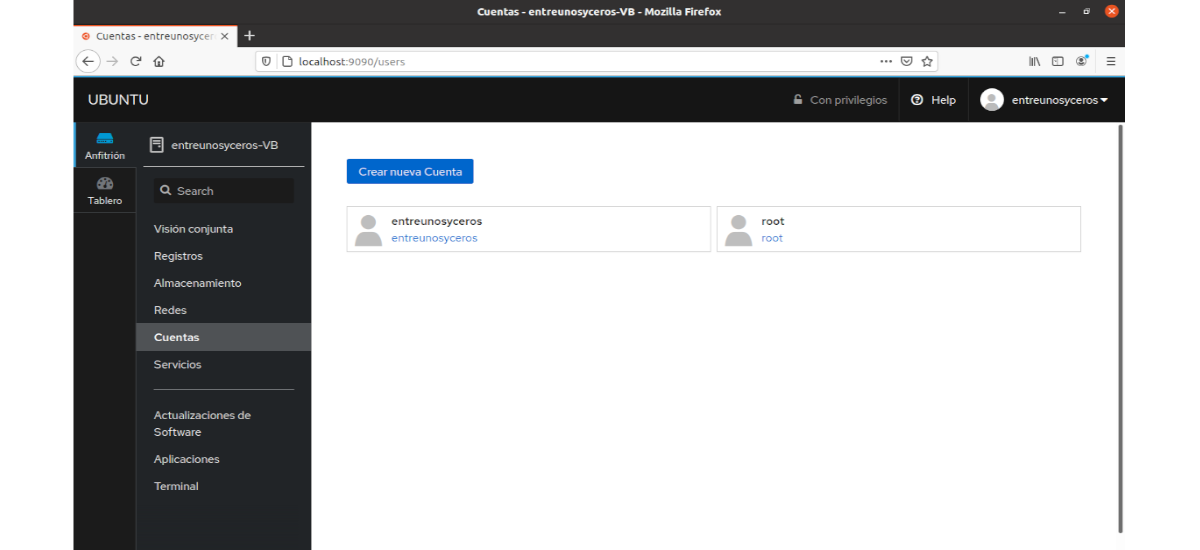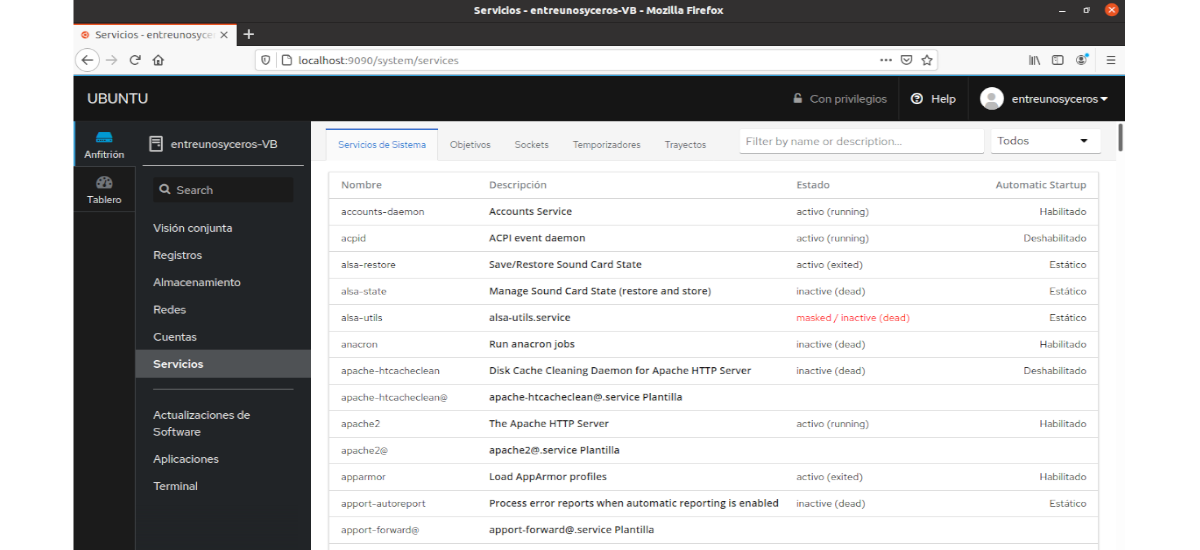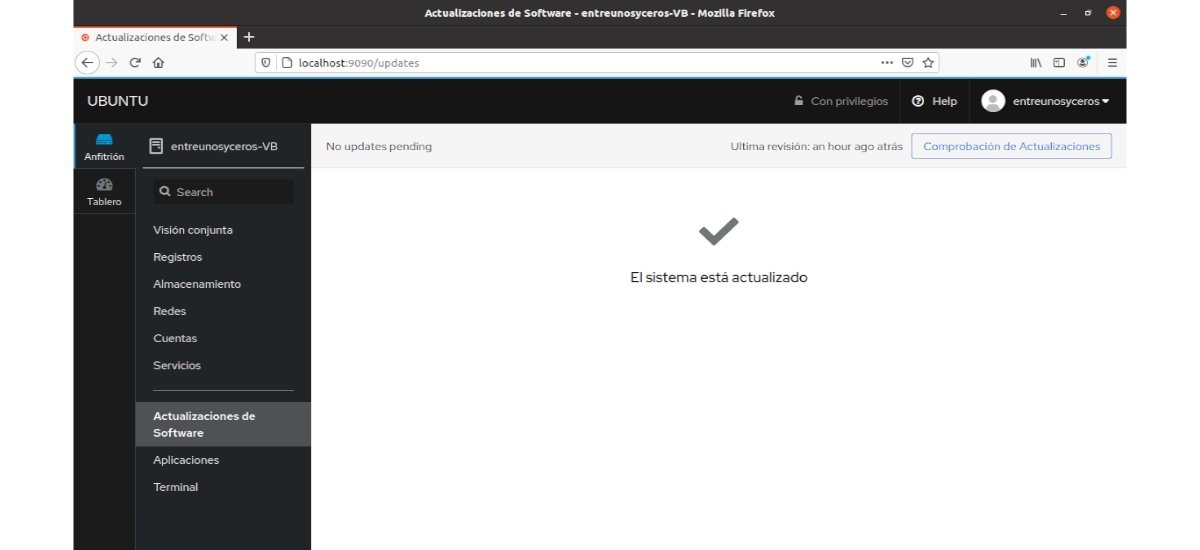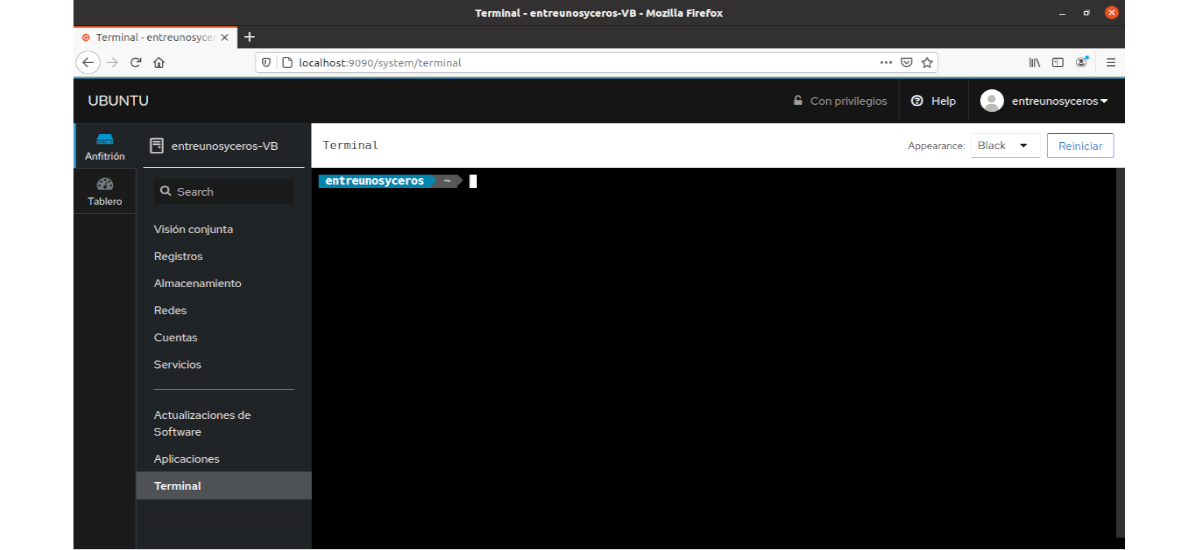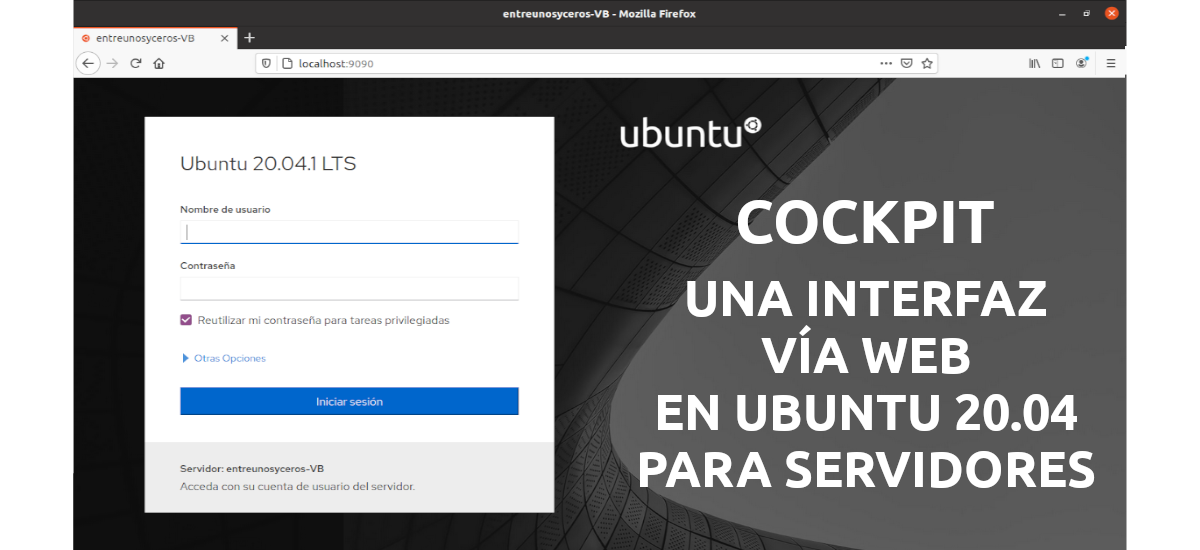
Bir sonraki makalede Cockpit'e bir göz atacağız. Bu açık kaynak proje bize sunacak sunucular için kullanıcı dostu, web tabanlı bir yönetim arayüzü. Arayüzü Red Hat ve Fedora geliştiricileri tarafından geliştirilmiştir, ancak resmi olarak Ubuntu ve Debian için de mevcut bulacağız.
Cockpit, tümü bir web tarayıcısından, gerçek bir Gnu / Linux oturumundan işletim sistemiyle doğrudan etkileşime girer, kullanımı kolay bir arayüz ile. Bu arayüzden sunucumuzu yönetebileceğiz ve bir fare tıklamasıyla görevleri gerçekleştirebileceğiz. Bu yazılımla, sistem yöneticilerine basit yönetim görevlerini yerine getirme, depolamayı yönetme, ağı yapılandırma, günlükleri inceleme vb. Konularda yardımcı olunacaktır.
Kokpitin genel özellikleri
- Yapabiliriz hizmetleri yönet; başlat, durdur, yeniden başlat, yeniden yükle, devre dışı bırak, etkinleştir, maskele vb..
- Ayrıca yapabileceğiz kullanıcı hesaplarını yönet; kullanıcıları ekleyin, silin, engelleyin, onlara yönetici rolü atayın, şifreyi ayarlayın, şifre değişikliğini zorlayın, vb..
- Bize fırsat verecek güvenlik duvarını yönet.
- Konteyner yönetimi Kokpit.
- Gerçekleştirebileceğiz politika yönetimi SELinux.
- Başlatıcı ayarları iSCSI.
- Biz de yapabiliriz sunucuyu yapılandır VPN OpenConnect ve NFS istemcisi.
- Yapabiliriz sistemi kapatmak veya yeniden başlatmak gibi eylemler gerçekleştirin.
- Ağ sorunlarını teşhis edin.
- Donanım cihazı yönetimi.
- Sistem güncellemeleri ana bilgisayarlar için dnf, yum, apt.
- Kullanıcılar Kokpit'e bağlamak için kendi modüllerimizi yazabiliriz.
- Kokpit kullanım içindir tamamen ücretsiz ve GNU LGPL altında mevcuttur.
Bunlar, Cockpit özelliklerinden sadece birkaçı. Yapabilirler hepsine ayrıntılı olarak danışın. proje web sitesi.
Ubuntu 20.04'e Cockpit yükleyin
Cockpit, resmi Ubuntu depolarında mevcuttur. Kurulum, aşağıdaki komut setini çalıştırmak kadar basittir bir terminalde (Ctrl + Alt + T):
sudo apt update; sudo apt install cockpit
Cockpit web arayüzüne erişim
Hizmet Kokpit, kurulumdan sonra otomatik olarak başlamalıdır. Bir terminalde (Ctrl + Alt + T) aşağıdaki komutu kullanarak hizmetin çalıştığını doğrulayabiliriz:
systemctl status cockpit
Servis çalışmıyorsa, bu diğer komutu çalıştırarak başlatabiliriz.:
sudo systemctl start cockpit
Hizmet Kokpit, 9090 numaralı bağlantı noktasını kullanır. Web arayüzüne erişmek için tek yapmanız gereken web tarayıcımızı açmak ve şu adrese gitmek:
http://[IP-SERVIDOR/Nombre-de-host]:9090
Çalışan bir UFW güvenlik duvarı hizmetiniz varsa, 9090 numaralı bağlantı noktasını etkinleştirin komut ile:
sudo ufw allow 9090
Web arayüzü
Kurulduktan sonra yapabiliriz arayüzüne web tarayıcısına https: // localhost: 9090 yazarak erişin (veya programı yüklediğimiz ana bilgisayar adı / IP). Oturum açmak için sisteminizin kullanıcı kimlik bilgilerinden herhangi birini kullanın. Arayüze eriştiğimizde aşağıdaki bölümleri görebiliriz:
Ortak vizyon
Kokpit Sistemine Genel Bakış Ekranı Bize sunucumuzun, CPU'muzun, belleğimizin, diskimizin ve konfigürasyonumuzun ayrıntılarını gösterecektir..
kayıtlar
Kayıtlar bölümü kullanıcıya sunucumuzdaki hataların, uyarıların ve diğer önemli günlük ayrıntılarının listesini gösterir.
depolama
Bu bölüm, sistem sabit diski ayrıntıları oku ve yaz.
ağ
Bu bölümde yapabiliriz ağ günlüklerini, ağ arayüz kartından gelen ve giden trafiği görüntüleyin.
hesapları
burada yeni kullanıcılar oluşturabilir, mevcut kullanıcıları silebilir ve kullanıcının şifresini değiştirebiliriz.
Hizmetler
Bu bölüm aktif, pasif ve başarısız servislerin listesini gösterir.
Yazılım güncellemeleri
Burada imkanımız olacak sistemi kontrol et ve güncelle.
terminal
Kokpit yerleşik bir terminale sahiptir. Bu, komut satırı işlemlerini sorunsuz yürütmemize izin verecektir. Sunucunuz için SSH'ye ihtiyacınız olmayacak veya herhangi bir uzaktan iletişim aracı kurmayacaksınız. Sistemimizin normal terminal penceresinde yapabileceğimiz tüm komut satırı işlemlerini gerçekleştirebileceğiz.
Kokpiti Kaldır
Daha bu aracı işletim sistemimizden kaldırın, bir terminal açacağız (Ctrl + Alt + T) ve sadece içine yazmamız gerekecek:
sudo apt remove cockpit && sudo apt autoremove
Bu, gelişmekte olan yöneticiler için iyi bir seçenektir. Kurulum oldukça basittir ve doğrudan kullanımı vardır. Uzak sistemlerle dolu bir ağımız varsa, onları Kokpit paneline eklemek kolayca yönetilebilir.
Bu proje hakkında daha fazla bilgi edinmek için, herhangi bir kullanıcı kendi web sitesi veya belgeleme projenin.